教你在IDEA中使用Tomcat部署并启动Web项目
首先在Idea中选择编辑运行配置,如下图

左上角的“+”号,选择Tomcat服务,如下图

自定义服务名称和项目在浏览器的访问路径

配置Tomcat服务器路径,如下图


然后在服务器中部署项目(下面的警告提示:Warning: No artifacts marked for deployment 警告:没有标记要部署的项目),点击Deplyment选项,点击“+”号,选择“Artifact”,选择“war exploded”




war和war exploded的区别
war:将项目以war包的形式部署到服务器
war exploded:将项目以当前文件夹的位置的关系部署到服务器
(1)war:发布模式,看名字也知道,这是先打成war包,再发布;
(2)war exploded:直接把文件夹、jsp页面 、classes等加载到Tomcat 中。支持热部署,推荐在开发、学习中使用。
热部署设置

需要注意的是,我们在上面配置的“On Update action”指的是控制台的“刷新”按钮,所以这种热部署方式需要我们点击“刷新”按钮来更新资源
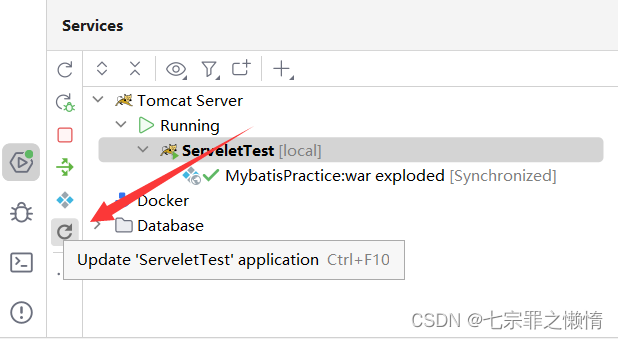
当然我们也可以配置“On frame deactivation”来实现自动监听,发现资源有改变就立即自动更新页面,而无需我们手动点击“刷新”按钮,但Idea 官方推荐是设置为Do nothing,这样可以节省idea消耗的内存,内存多(32G甚至64G)可以忽略

配置成功后,启动项目,在浏览器中输入访问路径即可访问项目!!!
重要:可以在运行配置中修改访问路径!!!!!

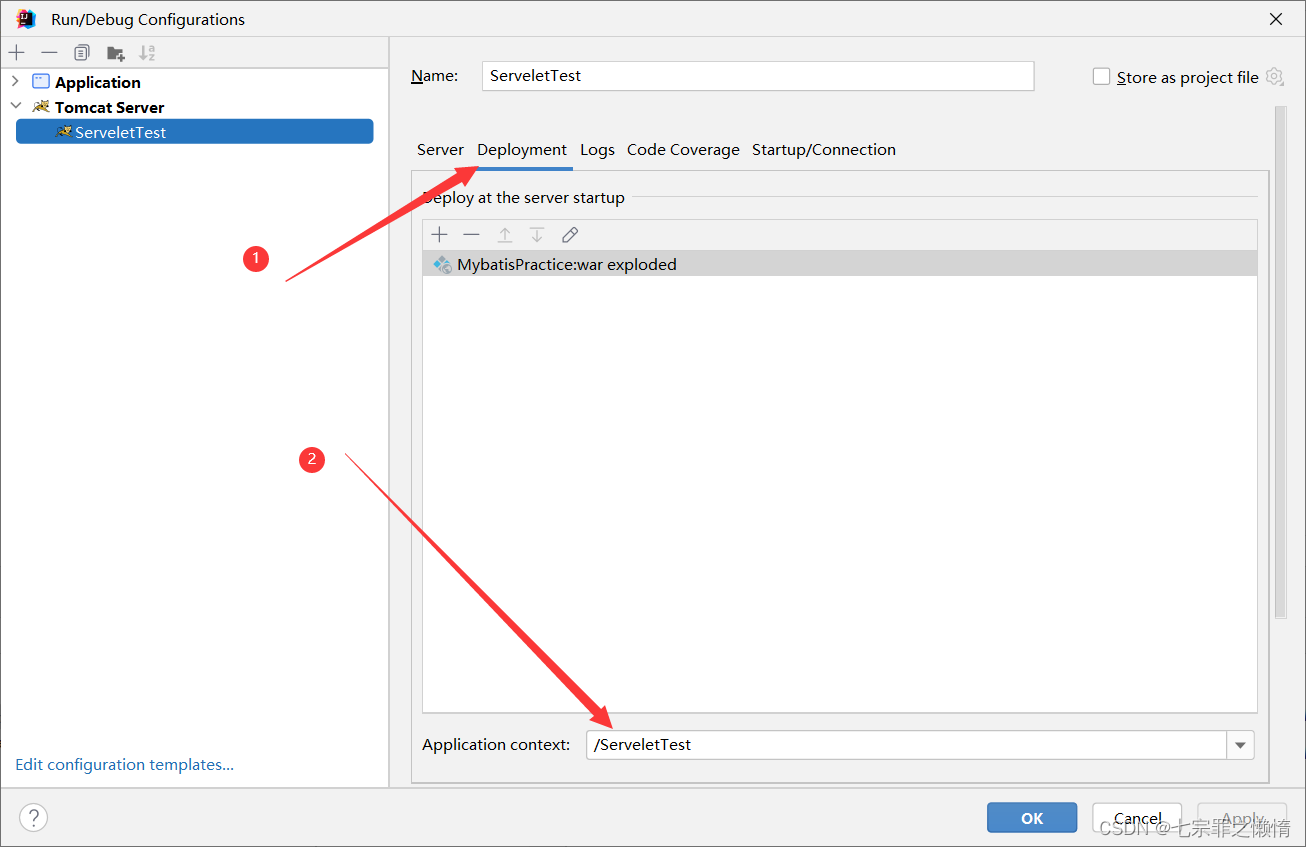

到此这篇关于教你在IDEA中使用Tomcat部署并启动Web项目的文章就介绍到这了,更多相关IDEA用Tomcat部署Web项目内容请搜索我们以前的文章或继续浏览下面的相关文章希望大家以后多多支持我们!
相关推荐
-
IDEA2022中部署Tomcat Web项目的流程分析
目录 使用工具: 1.下载Tomcat: 1.1.Tomcat启动.关闭.卸载: 在Tomcat在启动Web项目: 2.在IDEA中构建Maven Web项目 2.1.使用模板构建 2.2.不使用模板 3.在IDEA中引入Tomcat 使用工具: IDEA2022 Tomcat9.0.4 1.下载Tomcat: 官网:https://tomcat.apache.org/ 找到需要的版本下载即可,下载完成解压即可用: Tomcat目录介绍: 1.1.Tomcat启动.关闭.卸载: 启动:双击bin
-
在IDEA 2020.3.1中部署Tomcat并且创建第一个web项目的过程详解
Tomcat介绍 Tomcat是Apache 软件基金会(Apache Software Foundation)的Jakarta 项目中的一个核心项目,由Apache.Sun 和其他一些公司及个人共同开发而成.由于有了Sun 的参与和支持,最新的Servlet 和JSP 规范总是能在Tomcat 中得到体现,Tomcat 5支持最新的Servlet 2.4 和JSP 2.0 规范.因为Tomcat 技术先进.性能稳定,而且免费,因而深受Java 爱好者的喜爱并得到了部分软件开发商的认可,成为目前
-
使用IDEA创建servlet JavaWeb 应用及使用Tomcat本地部署的实现
目录 需要安装好的软件 背景知识-Servlet是什么? Servlet 是一种规范 Servlet 接口 JSP Web 容器 背景知识-JavaWeb应用的目录结构 1.新建一个java项目 2.将普通java项目转换成JavaWeb项目 3.进行项目目录结构的设置 4.引入Tomcat的jar包 5.简单写一些代码用来测试 6.设置Tomcat 7.开启Tomcat 总结 记录一下使用IDEA创建servlet并使用Tomcat本地部署的过程. 需要安装好的软件 首先IDEA社区版不支持J
-
Idea2020.2创建JavaWeb项目(部署Tomcat)方法详解
Idea2020.2创建JavaWeb的方式略有改动,以下做个记录 1.创建项目不再是Java Enterprise了,而是先New 一个普通Java项目 2.创建项目后,选择Run->Edit Configuration->左上角加号->Tomcat Server(注意不是TomEE)->Local 3.点击Application右边的Configure,找到你放置的Tomcat的目录,点击OK 4.选择你运行项目调试项目的浏览器,我的电脑安装的是New Edge,你可以自行选择
-
教你在IDEA中使用Tomcat部署并启动Web项目
首先在Idea中选择编辑运行配置,如下图 左上角的“+”号,选择Tomcat服务,如下图 自定义服务名称和项目在浏览器的访问路径 配置Tomcat服务器路径,如下图 然后在服务器中部署项目(下面的警告提示:Warning: No artifacts marked for deployment 警告:没有标记要部署的项目),点击Deplyment选项,点击“+”号,选择“Artifact”,选择“war exploded” war和war exploded的区别 war:将项目以war包的形式部署
-
解决tomcat部署下的web项目网页更改不能自动刷新的问题
tomcat项目中网页上做了改动,然而浏览器刷新并没有卵用,很是烦,在网上也查找了很多答案,说需要个更改在server.xml里面的context标签中有一个reloadable="true",,然而我的就是true的显然不是这个问题,就是刷新不了 没办法,就发呆啊,肯定是tomcat的原因,无意间我双击了server,就是下面这个: 然后到达了tomcat设置的页面: 可能有各种原因吧,我的无法刷新页面就是上面的选项选错了,希望对你有所帮助! 以上这篇解决tomcat部署下的web项
-
使用Maven tomcat:run命令启动web项目时修改默认端口的方法
在使用maven时,修改插件tomcat启动端口.一开始我在pom.xml配置文件里面修改,如下面所示: <plugin> <groupId>org.apache.tomcat.maven</groupId> <artifactId>tomcat7-maven-plugin</artifactId> <version>2.2</version> <configuration> <port>9999&
-
idea配置tomcat启动web项目的图文教程
配置tomcat 1.点击run configuration 2.选择tomcat local 3.配置tomcat 4.部署web项目 部署有2种方式 war包:打成war置于服务器运行,这种方式我们比较常见. war exploded:将web工程以当前文件夹的位置关系上传到服务器.就是直接把文件夹.jsp页面 .classes等移到Tomcat 部署文件夹里面,进行加载部署.因此这种方式支持热部署,一般在开发的时候也是用这种方式. 中方式获取上下文绝对路径不一样: String conte
-
IDEA 配置Tomcat服务器和发布web项目的图文教程
1.创建好web项目之后,现在需要配置服务器,以Tomcat为例 2.选择Run-Edit Configurations 3.点击右上角 + 号,选择2处展开剩下选项 4.找到Tomcat Server,然后选择Local Server 5.设置Tomcat服务器显示名,选择Configure 6.选择Tomcat在磁盘中的安装位置 7.确认之后会自动识别出Tomcat服务器 8.确定之后会自动识别出访问路径和端口 9.选择部署选项,然后点击右边的 + ,弹出的项目中选择Artfact 10.在
-
简述Docker安装Tomcat镜像并部署web项目
一.安装Tomcat 1.查找Docker Hub上的tomcat镜像 docker search tomcat 2.拉取官方的镜像 docker pull tomcat 等待下载完毕,需要一些时间. 3.查看docker所有的镜像 docker images 4.启动tomcat镜像 注:前者是外围访问端口:后者是容器内部端口 docker run -d -p 8080:8080 tomcat 注:前者是外围访问端口:后者是容器内部端口 如下命令可后台启动tomcat -d: 后台运行容器,并
-
详解CentOS安装tomcat并且部署Java Web项目
1.准备工作 a.下载tomcat linux的包,地址:http://tomcat.apache.org/download-80.cgi,我们下载的版本是8.0,下载方式如图: b.因为tomcat的安装依赖于Java jdk,所以我们需要在判断linux系统下面是否安装jdk b.1 使用(Xshell)连接到Linux系统下面 b.2 输入命令:java -version,如果显示jdk版本号,则证明已经安装,如果不显示,则证明没有安装,如果没有安装,请参考下面地址进行安装:http://
-
详解将Web项目War包部署到Tomcat服务器基本步骤
1. 常识: 1.1 War包 War包一般是在进行Web开发时,通常是一个网站Project下的所有源码的集合,里面包含前台HTML/CSS/JS的代码,也包含Java的代码. 当开发人员在自己的开发机器上调试所有代码并通过后,为了交给测试人员测试和未来进行产品发布,都需要将开发人员的源码打包成War进行发布. War包可以放在Tomcat下的webapps或者word目录下,随着tomcat服务器的启动,它可以自动被解压. 1.2 Tomcat服务器 Tomcat服务器是一个免费的开放源代码
-
阿里云服务器linux系统搭建Tomcat部署Web项目
整个过程我给它分成四个步骤: 下载并安装jdk 下载并安装Tomcat 配置阿里云服务器信息 部署web项目 使用的工具:Xshell.WinSCP. 没有安装jdk的小伙伴点击上方超链接跳转到安装jdk博客 下载并安装Tomcat 到这个网页下查看最新的镜像:https://mirrors.tuna.tsinghua.edu.cn/apache/tomcat 使用工具Xshell操作Linux系统 移动到home目录下载tomcat 下载 wget https://mirrors.tuna.t
-
IDEA 中创建并部署 JavaWeb 程序的方法步骤(图文)
目录 前言 创建项目 配置Tomcat 验证访问 注意 总结 前言 在之前 Java 的学习中,我们可能更多地是和控制台程序打交道,也就是我们日常说的黑框框程序. 现在既然完成了 Java SE 部分的基础知识,是时候来学习 JavaWeb 部分.而随着 IDEA 的强势崛起和不断更新,使用 Eclipse 的同学可能会有些不习惯 IDEA.这一点确实是,IDEA 不同版本之间的操作和设置可能都有微小的变动,就算你之前一直使用的 IDEA,也可能会随着 IDEA 的更新找不到某些隐藏在犄角旮旯的
随机推荐
- IOS开发笔记之禁用手势滑动返回功能的示例
- Flex 性能优化常用手法总结
- iOS实现侧拉栏抽屉效果
- asp.net+jquery ajax无刷新登录的实现方法
- 微信小程序 loading 组件实例详解
- “/”应用程序中的服务器错误
- PHP二维数组排序简单实现方法
- asp实现sql的备份与恢复
- 令人抓狂的100个神经签名推荐看
- document.compatMode的CSS1compat使用介绍
- 用批处理实现删除大小和类型一样的文件的代码
- jQuery序列化后的表单值转换成Json
- jQuery实现下拉菜单的实例代码
- Apache为mysql以及自己的项目设置虚拟路径
- Java之JFrame输出Helloworld实例
- Android开发之Notification通知用法详解
- JavaScript数据结构与算法之队列原理与用法实例详解
- Centos7 Python3下安装scrapy的详细步骤
- Vue使用高德地图搭建实时公交应用功能(地图 + 附近站点+线路详情 + 输入提示+换乘详情)
- Ubuntu下VIM配置成C++开发编辑器

